Cómo solucionar el problema de que el iPhone no se enciende (compatible con la última versión de iOS 26)
Cuando quieras abrir un iPhone de segunda mano, es posible que te encuentres con lo siguiente: iPhone no se encenderáEsto es realmente frustrante para cualquier usuario de iPhone. No querrás que tu iPhone se convierta en un ladrillo inservible. Este artículo te mostrará cómo solucionar el problema de que el iPhone no enciende. Sin embargo, debes saber de antemano que quizás tengas que cambiar la batería si es necesario. Pero no te preocupes, puedes probar hasta 6 métodos en este artículo; esperamos que puedas solucionar fácilmente el problema de que la pantalla de tu iPhone no enciende.
CONTENIDO DE LA PAGINA:
Parte 1: Razones comunes por las que un iPhone no se enciende
¿Por qué mi iPhone no enciende? Hay muchas razones posibles que pueden provocar que tu iPhone no encienda. Quizás la batería esté agotada, o quizás tengas fallos graves o malware en tu iOS. Quizás simplemente se esté quedando sin batería y no encienda. En cualquier caso, deberías consultar las razones más comunes por las que tu iPhone no enciende.
1. Problemas con la batería
Si la batería de tu iPhone está en muy mal estado, se apagará fácilmente y será muy difícil cargarlo. En ese caso, es fácil que el iPhone no encienda. Un cargador, cable o puerto de carga dañados pueden impedir que el teléfono se cargue, lo que también provocará que tu iPhone no encienda.
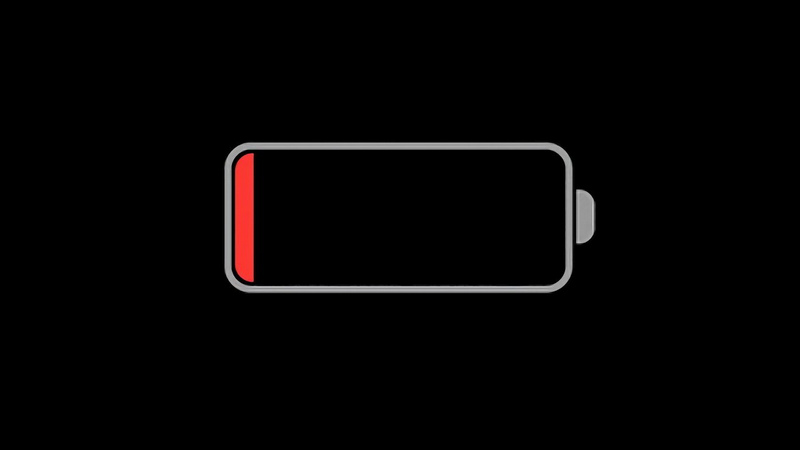
2. Problemas de software
Un fallo del sistema puede provocar que el teléfono se congele o deje de responder, y que tu iPhone se apague y no pueda encenderse. Si se interrumpió una actualización, el sistema podría dañarse y el iPhone podría no encenderse. Si has liberado tu iPhone, podría quedar bloqueado en un bucle de arranque o inutilizable.
3. Problemas de pantalla o hardware
Quizás tu iPhone funcione, pero la pantalla podría estar dañada o desconectada. Esto te hace pensar que tu iPhone no enciende. Además, si el botón de encendido está roto, no podrás encender el iPhone.
4. Agua o daños físicos
¿Tu iPhone sufre daños por líquidos? Aunque muchos modelos de iPhone se consideran resistentes al agua, esto no significa que el dispositivo pueda exponerse completamente a mucha agua. La exposición al agua puede provocar un cortocircuito en los componentes internos, lo que provoca que el iPhone no encienda, incluso si no se sumergió.

5. Tasa de fallos del producto
Si tu iPhone no enciende y es un dispositivo recién comprado, puedes considerar que es un producto defectuoso. En ese caso, puedes contactar con un servicio posventa de Apple cercano para que lo revisen. Quizás puedas solucionar el problema reemplazando tu iPhone gratis.
Parte 2: Cómo solucionar el problema de que el iPhone no se enciende
Ya revisaste las posibles razones por las que tu iPhone no enciende. A continuación, puedes ver algunos métodos específicos para solucionar los problemas de tu iPhone. También puedes encontrar soluciones que se ajusten a tu estado. Descubre cómo solucionar el problema de que tu iPhone no enciende con 7 consejos.
1. Carga tu iPhone
Si no encuentras las razones específicas por las que tu iPhone no enciende, prueba este primer paso: cárgalo directamente. Conéctalo a un cargador con un cable y adaptador originales de Apple. Espera al menos de 15 a 30 minutos para ver si enciende. Puedes probar con otro cargador o cable si tu iPhone sigue sin encender.
2. Compruebe si hay problemas con la pantalla
Quizás tu iPhone se encienda, pero la pantalla no muestra nada. Si oyes sonidos o sientes vibraciones, pero ves una pantalla negra, es posible que la pantalla esté defectuosa. También puedes intentar llamar a tu teléfono para comprobar si suena. Si no emite ningún sonido ni vibración, quizás el problema sea que el iPhone no enciende.
3. Forzar el reinicio de tu iPhone (modo de recuperación)
Si tu iPhone sigue sin encenderse, intenta forzar el reinicio, lo que también activa el modo de recuperación. Esta es una forma fiable de solucionar el problema o comprobar si tu iPhone sigue funcionando.
Paso 1: Pon tu iPhone en modo de recuperación
Conecte su iPhone a su computadora e inicie iTunes en Windows (Finder en Mac).
Para iPhone 8 y posteriores: presione y suelte rápidamente el botón para subir el volumen, luego presione y suelte rápidamente el botón para bajar el volumen y luego mantenga presionado el botón para subir el volumen. Potencia botón hasta que vea aparecer el logotipo de iTunes.
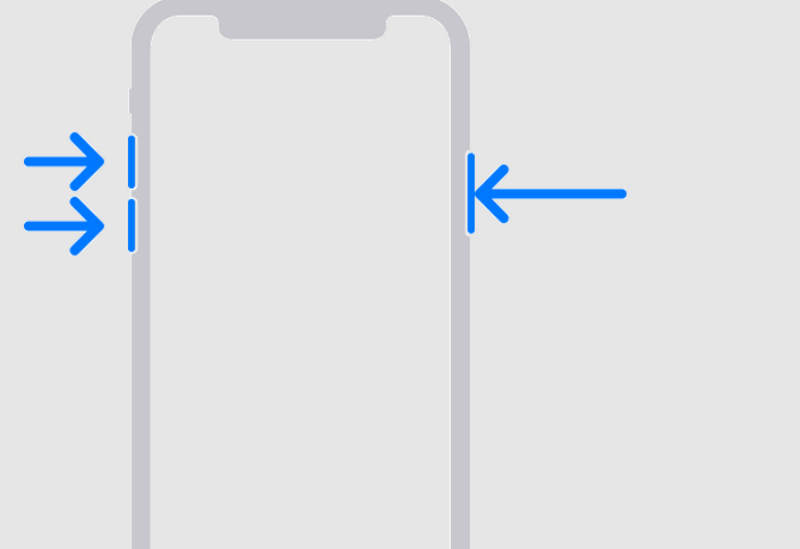
Para iPhone 7/7 Plus: Mantenga presionado el botón para bajar el volumen y el Potencia Botón (lateral) al mismo tiempo hasta que aparezca el logotipo de iTunes.
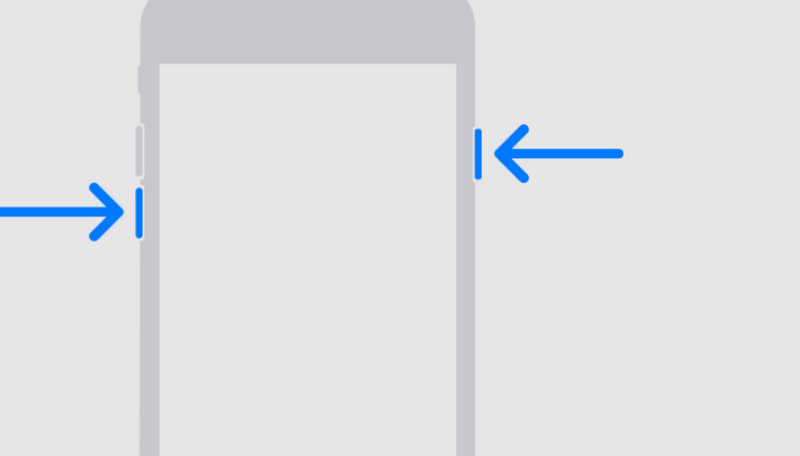
Para iPhone 6s y anteriores: mantenga presionado el Inicio y Potencia botones juntos hasta que aparezca el logotipo de iTunes.
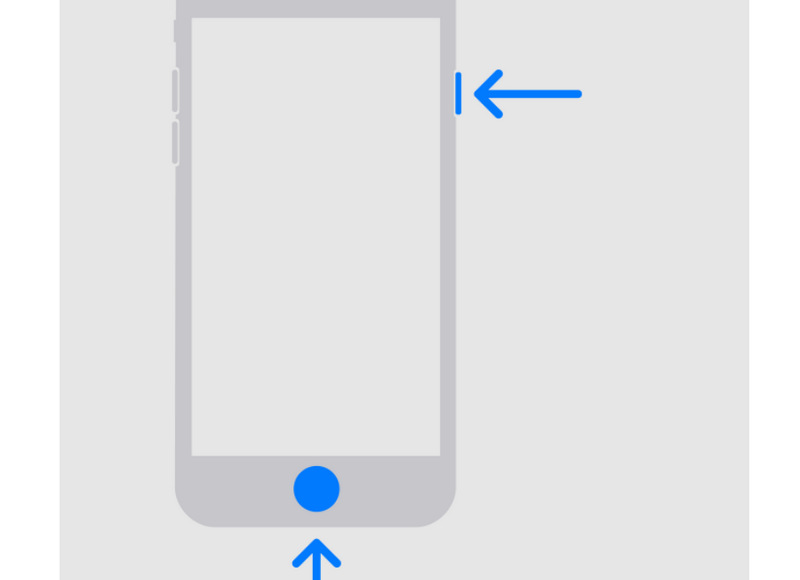
Nota: Si tu iPhone no responde, quizás haya un problema grave que impide que se encienda. Quizás necesites contactar a un profesional o al departamento de posproducción de Apple para que te ayuden a solucionar el problema.
Paso 1: Restaura tu iPhone
En la aplicación iTunes o Finder, haga clic en el icono Inteligencia del en la esquina superior izquierda. Luego, iTunes o Finder te notificarán con una ventana emergente que indica que hay un problema con tu iPhone y que debes actualizarlo o restaurarlo. Aquí, debes hacer clic en el botón Restaurar Botón para intentar solucionar el problema del iPhone que no funciona.
4. Corregir errores del sistema (recomendado)
Existe un método excelente para solucionar el problema de que el iPhone no se enciende ni se carga: Apeaksoft iOS Recuperación del sistemaEste programa puede solucionar problemas de pantalla, problemas del sistema, problemas de bloqueo del iPhone y más. Por lo tanto, puede resolver fácilmente el problema de que tu iPhone 17/16/15/14 no enciende, a menos que tenga problemas graves de hardware. Además, este software puede ayudarte a actualizar o degradar tu versión de iOS. Cualquier otro error del sistema también se puede solucionar a fondo.
Solución fácil: el iPhone no enciende
- Conecte su iPhone a su computadora para escanear errores del sistema.
- Soluciona más de 150 problemas de sistema y pantalla en iPhone 17/16/15.
- Ofrece un modo de solución profunda para eliminar todos los problemas del sistema y del software.
- Actualice y reduzca la versión de su iPhone mientras lo repara.
Descarga segura
Descarga segura

Paso 1: Descarga e instala Apeaksoft iOS Recuperación del sistema en tu computadora e inícialo. Conecta tu iPhone a la computadora. Luego, haz clic en el Tus datos Botón en la interfaz principal para comenzar a reparar el problema de que tu iPhone no se enciende.

Paso 2: En esta ventana, puedes elegir la Solución rápida gratis Función para solucionar rápidamente el problema de que tu iPhone no enciende ni carga. Esta función mantendrá el estado actual de tu iPhone. También puedes hacer clic en el Solución Botón para solucionar el problema profundamente.
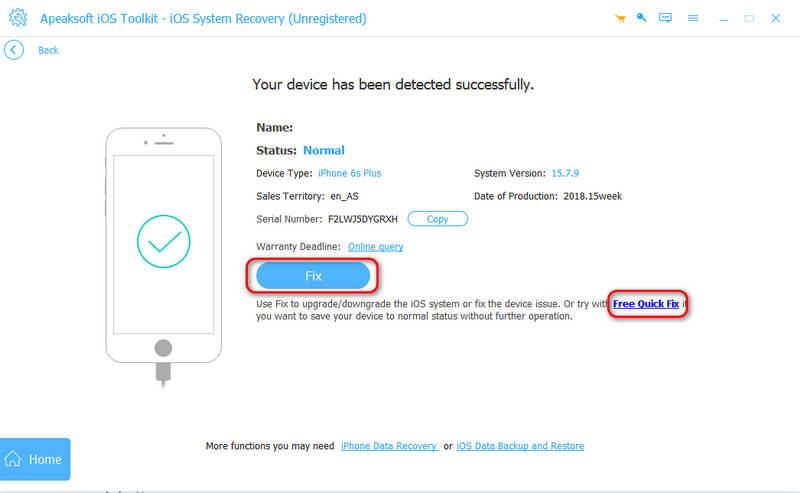
Paso 3: En esta ventana, puedes elegir entre el Modo Estándar y el Modo Avanzado. El Modo Avanzado borrará todos los datos y ajustes de tu iPhone, pero puede solucionar problemas graves, como... Cómo arreglar un iPhone dañado por el aguaSi considera que el problema de que su iPhone no se enciende no es tan grave, puede elegir el Modo estándar y hacer clic en el Confirmar botón para continuar.
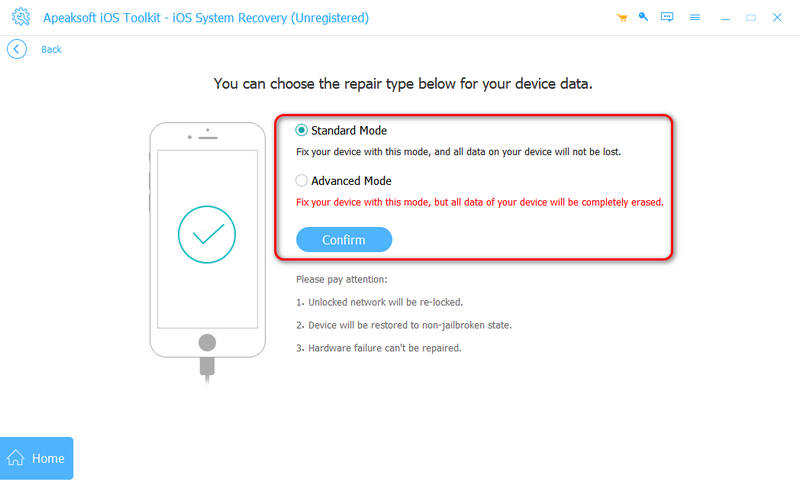
Paso 4: Puede elegir una versión de iOS para su iPhone y hacer clic en el Descargar Para descargar el paquete de firmware del sistema, haga clic en el botón. Después de la descarga, haga clic en el botón. Siguiente Botón para arreglar tu iPhone no se enciende ni carga el problema.
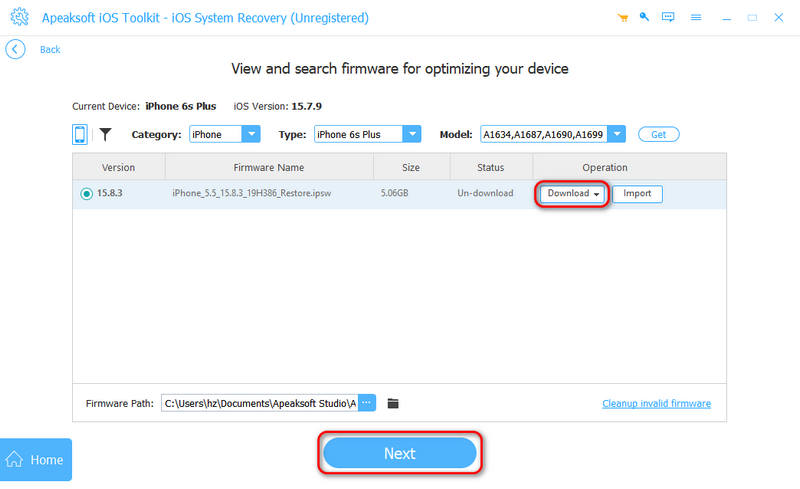
5. Reemplazar una batería
Si tu iPhone no enciende de repente porque se agotó la batería, quizás sea hora de cambiarla. Cambiar directamente a un iPhone nuevo cuesta mucho, así que ahorrar dinero es reemplazar la batería para solucionar el problema.
6. Póngase en contacto con Apple
Si ninguno de estos métodos funciona, visita una Apple Store o un centro de reparación autorizado para solucionar el problema de que el iPhone no enciende. Como se mencionó anteriormente, si tu iPhone es un dispositivo nuevo y no enciende con regularidad debido a problemas de hardware, Apple probablemente te reemplazará el iPhone por uno nuevo sin costo. Si visitas un centro de reparación no autorizado, no disfrutarás de la Garantía Limitada de Apple ni de la Garantía AppleCare.
Parte 3: Cómo evitar que el iPhone no se encienda
Después de solucionar el problema del iPhone que no se enciende, también deberá aprender a evitar que el problema vuelva a ocurrir.
1. Cuida la batería
Después de solucionar el problema del iPhone que no enciende, debes cuidar el estado de la batería. Por ejemplo, evita que se descargue por completo con demasiada frecuencia. Cárgala antes de que llegue al 20 % o... La batería del iPhone se agotará Rápido. Además, es mejor usar un cargador original de Apple o cables certificados (MFI) para evitar problemas de alimentación. Además, evita sobrecargarlo durante periodos prolongados. Guarda tu iPhone a temperatura ambiente, evitando el calor o el frío extremos.

2. Mantenga iOS actualizado
Quizás hayas oído que las actualizaciones de iOS agotan la batería de tu iPhone y hacen que se retrase de forma aleatoria, pero esto es diferente en los nuevos modelos de iPhone. Si quieres evitar que el iPhone 17/16/15/14 no encienda, deberías actualizarlo regularmente a la última versión de iOS para corregir errores que puedan causar fallos del sistema. Además, evita instalar aplicaciones no confiables que puedan afectar al rendimiento del sistema.
3. Reinicia tu iPhone regularmente
Aunque el iPhone 17 puede funcionar las 24 horas del día gracias a su tecnología de pantalla de alta gama, es recomendable reiniciarlo regularmente para evitar que se encienda. Reiniciar el iPhone una vez a la semana puede ayudar a solucionar problemas temporales y a mantener su funcionamiento sin problemas.
4. Protéjase contra daños físicos y por agua
Es mejor usar una funda protectora para evitar daños por caídas y mantener tu iPhone alejado del agua y la humedad, incluso si es resistente al agua. Los daños físicos o causados por el agua en el hardware de tu iPhone harán que se caliente con facilidad, lo que provocará que no encienda con mayor frecuencia.
5. Evite hacer jailbreak al iPhone
Por último, pero no menos importante, no le hagas jailbreak a tu iPhone. Hacerlo puede desestabilizar el sistema y provocar problemas de arranque o bloqueos, lo que podría provocar que el iPhone no encienda. Afortunadamente, hoy en día no es necesario hacerle jailbreak a un iPhone, ya que los nuevos modelos cuentan con suficientes funciones prácticas.
Conclusión
Este artículo le ha contado cómo solucionar el problema El iPhone 15 no se enciende Soluciona el problema fácilmente de 6 maneras. Puedes reemplazar la batería de tu iPhone si está muy desgastada. También puedes usar... Apeaksoft iOS Recuperación del sistema Para solucionar rápidamente errores del sistema y problemas de software, el iPhone no enciende. Lo más importante es aprender a evitar daños en el iPhone y a mantenerlo en buen estado.
Artículos Relacionados
Si ya no los necesitas, puedes seguir nuestro tutorial concreto para eliminar rápidamente las copias de seguridad antiguas de iPhone en tu computadora Mac.
¿Por qué aparece SOS Only o SOS en la parte superior de tu iPhone y cómo solucionarlo? Conoce todo lo que debes saber sobre esta situación
¿Alguna vez te has sentido confundido porque se produjo un error al verificar el código de acceso de tu iPhone? ¡Ven y descubre 6 métodos para solucionar el problema del código de acceso del iPhone que no funciona!
¿Cómo restablecer un iPhone congelado? ¿Sabes cómo restablecer un iPhone congelado? Ven y aprende sobre el restablecimiento de la pantalla congelada del iPhone.

